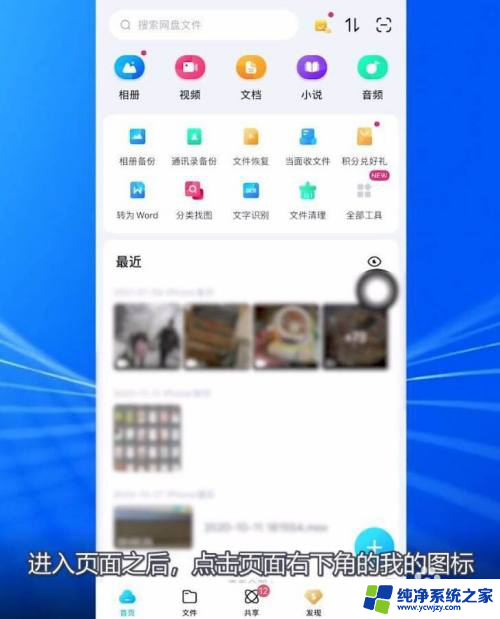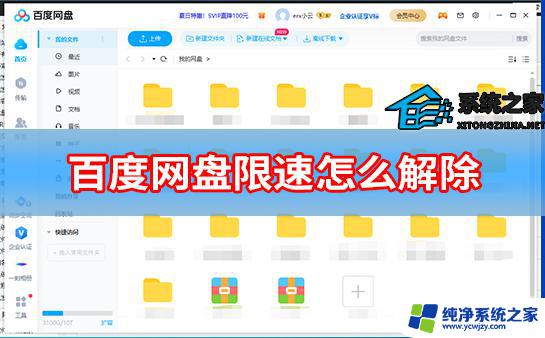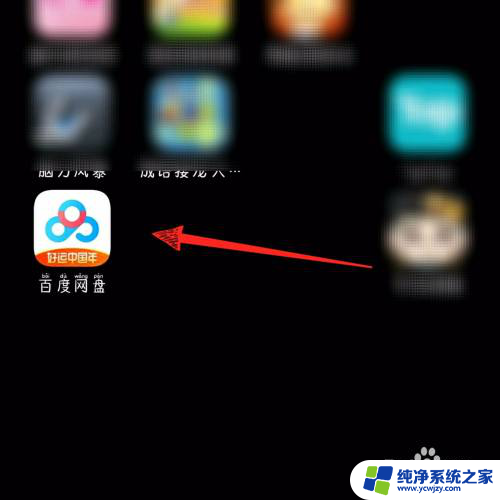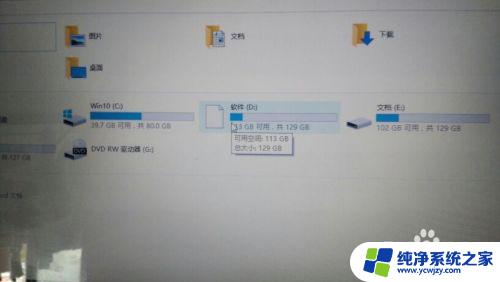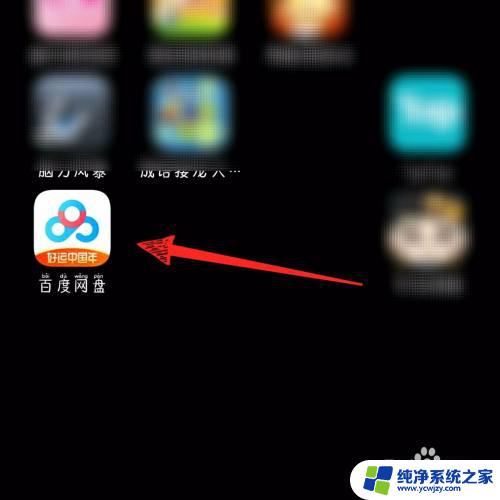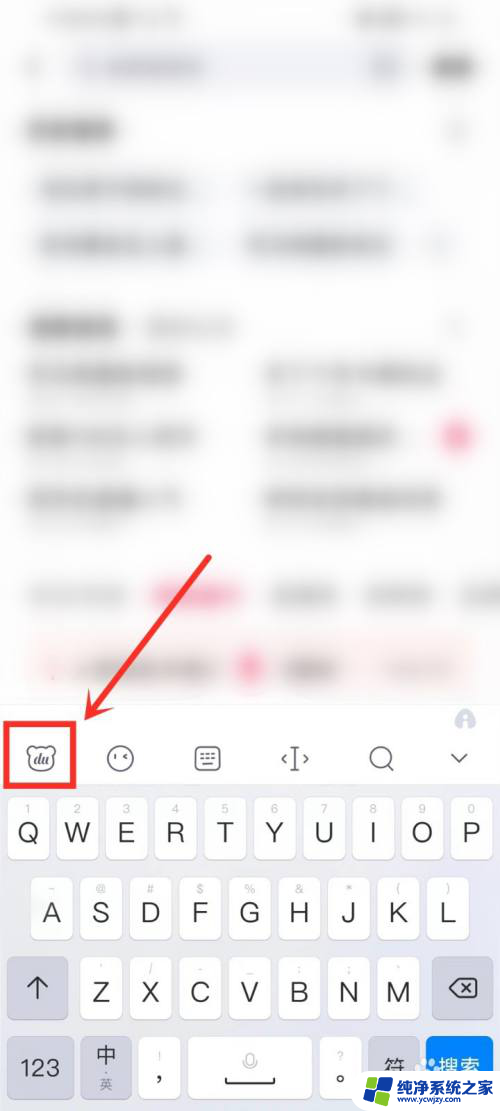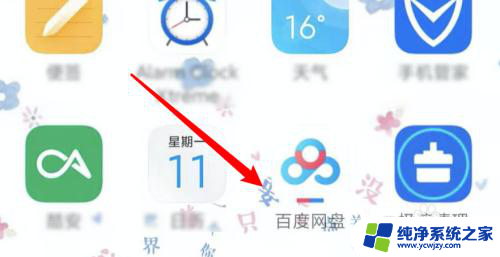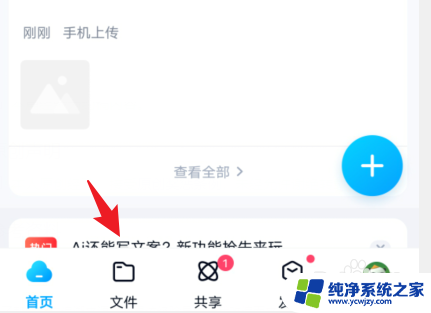怎么把百度网盘从设备和驱动器中移除 取消设备驱动器中的百度网盘图标方法
更新时间:2024-04-01 16:57:42作者:jiang
在日常使用电脑的过程中,我们会经常安装各种软件和驱动程序,有时候我们可能需要移除一些不常用的软件或驱动程序,以释放设备的存储空间或提高系统性能。而对于百度网盘这样的应用程序,有时候我们可能需要将其从设备和驱动器中移除,或者取消设备驱动器中的百度网盘图标。接下来我们就来了解一下如何操作。
步骤如下:
1.在设备和驱动器中,右击该图标无法删除
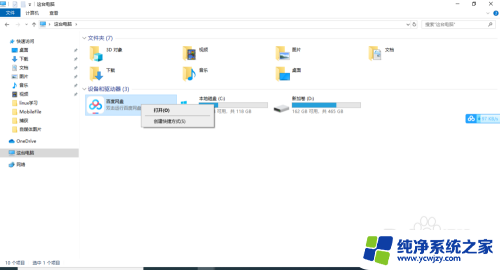
2.打开百度网盘的这个软件,在软件界面右上角找到设置
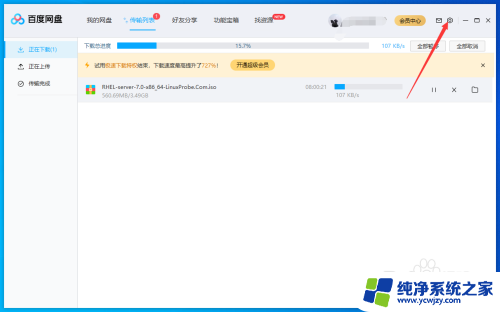
3.在设置中在找到设置,点击该设置
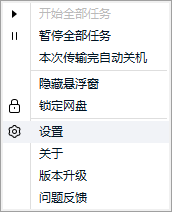
4.进入软件设置界面,可以看到“在我的电脑中显示百度网盘”该选项默认是勾选状态
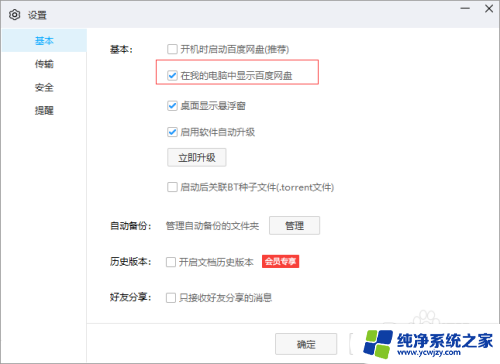
5.去掉“在我的电脑中显示百度网盘”该选项的勾选状态,点击应用后并确认。退出设置。
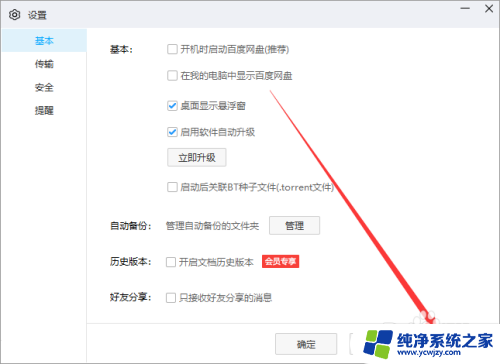
6.再次点击我的电脑,或者刷新。可以看到在设备和驱动器界面就没有“百度网盘”这个图标了。
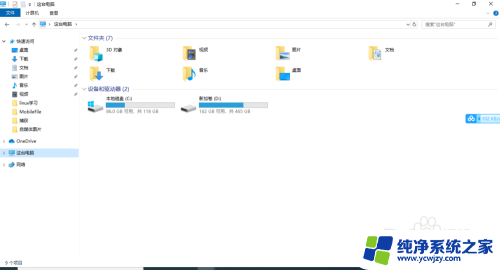
以上就是关于如何从设备和驱动器中移除百度网盘的全部内容,如果您遇到相同的问题,您可以按照以上小编的方法来解决。